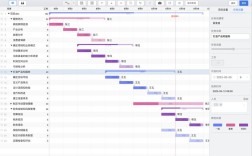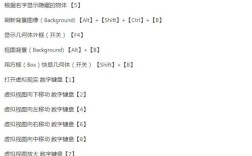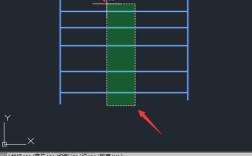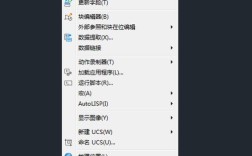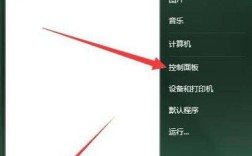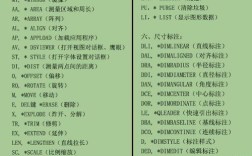CAD筛选命令是AutoCAD中非常实用的工具,主要用于从复杂图形中快速选择符合特定条件的对象,从而提高绘图和编辑效率,无论是大型工程项目还是简单图纸设计,掌握筛选命令都能让用户告别繁琐的逐个选择操作,实现精准、高效的对象管理,下面将从基本概念、操作步骤、参数设置及实际应用场景等方面详细介绍筛选命令的使用方法。
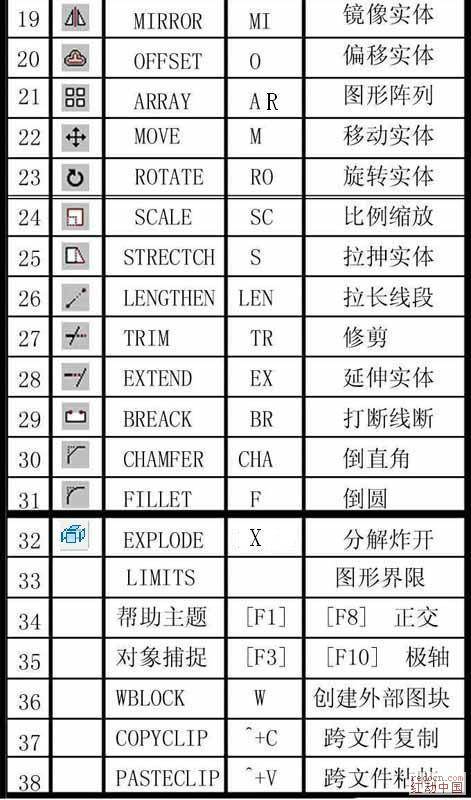
筛选命令的入口位于“常用”选项卡中的“实用工具”面板,或通过命令行直接输入“FILTER”(快捷键“FI”)打开“对象选择过滤器”对话框,该命令的核心功能是通过设置一系列筛选条件,快速锁定目标对象,当需要选择图层为“墙体”且颜色为红色的所有直线时,筛选命令能在一秒内完成,而手动选择可能需要数分钟,筛选命令支持逻辑运算符(如“与”“或”“非”),可组合多个条件,满足复杂选择需求。
筛选命令的基本操作步骤
-
打开筛选对话框
在命令行输入“FILTER”并回车,弹出“对象选择过滤器”对话框,界面分为上下两部分:上方为过滤器列表,显示已设置的条件;下方为“选择过滤器”区域,用于添加和编辑条件。 -
添加筛选条件
在“选择过滤器”下拉菜单中,可选择对象类型(如直线、圆、多段线)、属性(如颜色、图层、线型)或其他特性(如坐标、半径),若需筛选“图层为‘门窗’且线宽为0.30mm的圆”,操作步骤如下:- 在“选择过滤器”中选择“圆”;
- 点击“添加到列表”,将“圆”加入过滤器列表;
- 重新选择“图层”,在下方输入值栏输入“门窗”,点击“添加到列表”;
- 再次选择“线宽”,输入“0.30”,点击“添加到列表”。
添加条件时,需注意逻辑关系的默认设置,系统默认使用“与”逻辑,即所有条件需同时满足,若需“或”逻辑(如筛选“图层为‘墙体’或‘柱子’的对象”),需分两次添加条件,并在对话框底部勾选“替换”选项。
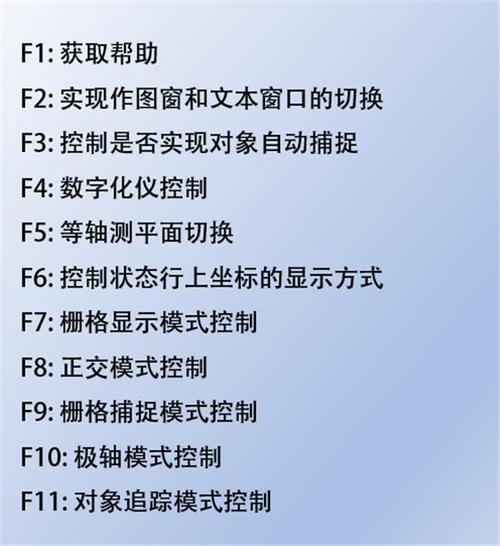 (图片来源网络,侵删)
(图片来源网络,侵删) -
应用筛选并选择对象
条件设置完成后,点击“应用”按钮,命令行提示“选择对象:”,此时可框选或窗选整个图形,系统将自动过滤出符合条件的对象并亮显,按回车键确认选择,后续操作(如删除、移动、修改属性)将仅针对这些对象。
筛选命令的高级参数设置
-
对象类型与属性的组合
筛选命令支持多种对象类型和属性的组合,可筛选“所有半径大于5且小于10的圆弧”,或“颜色为ByLayer且线型为虚线的直线”,对于文本对象,还可通过“文字高度”或“内容”进一步细化选择。 -
命名过滤器的保存与调用
对于常用的筛选条件,可将其保存为命名过滤器,在对话框中点击“另存为”,输入名称(如“墙体筛选”),下次使用时直接点击“加载”即可快速调用,避免重复设置。 -
排除对象的应用
若需选择除特定条件外的所有对象,可在“选择过滤器”中设置“非”逻辑,筛选“非‘轴线’图层上的所有对象”,可添加“图层”条件,输入“轴线”,并勾选“排除”。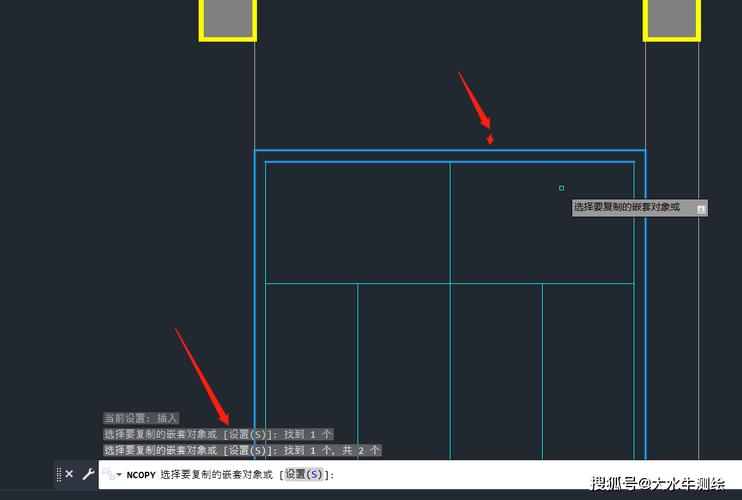 (图片来源网络,侵删)
(图片来源网络,侵删)
实际应用场景示例
-
快速修改特定图层对象
假设一张图纸中有多个图层,需将“家具”图层中所有颜色为蓝色的对象改为绿色,使用筛选命令:- 添加条件“图层=家具”和“颜色=蓝”;
- 应用筛选后,选中所有符合条件的对象;
- 在“特性”面板中修改颜色为绿色。
-
统计特定类型对象数量
需统计图纸中“卫生间”区域内所有马桶的数量,可先使用“快速选择”命令(类似筛选功能)筛选“块参照”且名称包含“马桶”的对象,或通过筛选命令结合“对象选择过滤器”中的“块名”条件实现。 -
批量清理冗余对象
若图纸中存在大量无用的参照线(图层为“REF”且线型为“Continuous”),可通过筛选命令快速选中这些对象,然后直接删除,避免误操作其他图层内容。
注意事项与常见问题
-
筛选条件的优先级
当多个条件组合时,系统按添加顺序依次判断,条件“图层=墙体”与“颜色=红”的“与”逻辑,会先筛选图层为墙体的对象,再从中筛选颜色为红色的对象。 -
动态视图与筛选结果的关联
筛选后,若视图未显示选中对象,可能是对象被其他图层遮挡,建议临时开启“选择上所有对象”功能(命令行“SELECT”后输入“ALL”),或调整图层显示状态。 -
与快速选择命令的区别
“快速选择”(QSELECT)主要用于对话框式操作,适合新手;而“筛选”(FILTER)支持更复杂的逻辑组合和命令行调用,适合高级用户,两者功能互补,可根据需求选择。
相关问答FAQs
Q1:筛选命令是否可以筛选三维对象?
A:可以,筛选命令支持三维对象的选择,如球体、圆柱体等,在“选择过滤器”中可选择“三维多段线”“球体”等类型,并可结合“厚度”“半径”等属性进行筛选,但需注意,部分二维属性(如线宽)对三维对象无效。
Q2:为什么筛选后选中的对象无法编辑?
A:可能原因有两个:一是对象被锁定或冻结,需检查图层状态;二是筛选结果为空或包含不可编辑对象(如外部参照块),建议先输入“SELECT”命令查看选中对象数量,或使用“GROUP”命令检查对象是否属于编组,确保筛选条件设置正确,避免逻辑冲突(如同时设置“半径>5”和“半径<3”)。